Perisian produktiviti – Notion – digunakan untuk menjejak dan memantau tugas, projek dan menyimpan dokumen dalam talian anda. Kalendar tanggapan adalah pangkalan data asas yang memudahkan untuk melihat maklumat anda disusun mengikut tarikh. Jika anda ingin mengetahui cara membuat kalendar Notion, kami telah menggariskan langkah-langkah dalam artikel ini.

Kami juga telah menerangkan cara anda boleh membuat kalendar mingguan, menyesuaikan kalendar anda dan membuat paparan berbeza apabila menggunakan Notion melalui desktop.
Bagaimana untuk Membuat Kalendar dalam Notion?
Untuk membuat paparan kalendar jadual Notion sedia ada:
- Lancarkan Notion dan pergi ke jadual yang anda ingin buat paparan kalendar.
- Pastikan jadual anda mempunyai sekurang-kurangnya satu lajur tarikh.
- Klik pada butang “Tambah paparan” yang terdapat di bahagian atas sebelah kiri tajuk jadual anda.

- Daripada menu paparan, masukkan nama paparan anda.

- Pilih pilihan paparan “Kalendar”.

- Kemudian klik pada butang “Buat”.

- Paparan kalendar anda akan memaparkan tugasan anda mengikut tarikh.
Bagaimana untuk Membuat Kalendar Mingguan dalam Notion?
Untuk membuat templat perancang mingguan menggunakan gabungan paparan papan dan kalendar:
- Lancarkan Notion dan buat paparan pangkalan data papan dengan memasukkan “/board.”

- Buka “Kad 1,” kemudian klik pada “Status.”

- Tukar sifat “Pilih” kepada “Berbilang pilih” dengan mengklik pada “Pilih” > “Berbilang pilih.”

- Kemudian masukkan semua hari dalam seminggu dengan mengklik pada medan “Kosong” di sebelah kanan “Status”.

- Ini akan menjadi tajuk papan untuk mengalihkan tugas anda.
- Untuk memadamkan pilihan disertakan secara automatik – “Belum dimulakan,” “Sedang berjalan,” dan “Selesai.” Klik padanya, kemudian pada ikon tiga titik yang muncul dan pilih “Padam” > “Alih keluar.”

- Untuk memaparkan hari, klik pada “Status” dan masukkan “Hari”, kemudian “Berbilang pilih” > “Pilih.”

- Untuk menukar lajur yang diperuntukkan kepada lajur tarikh, klik pada “Tugaskan” > “Orang” > “Tarikh.”

- Klik pada medan “Kosong” di sebelah kanan “Serahkan” dan pilih tarikh.

- Klik pada “Assign” dan masukkan “Week Beginning.” Tarikh ini hanya akan mewakili minggu mana tugasan itu berada.

- Oleh kerana kami tidak boleh menggunakan sifat terpilih untuk menukar tarikh, kami akan menggunakan formula untuk melihat tugasan dalam paparan kalendar:
- Klik pada “Tambah harta” dan namakan harta itu “Tarikh,” pilih “Teks” di bawah Jenis Harta.
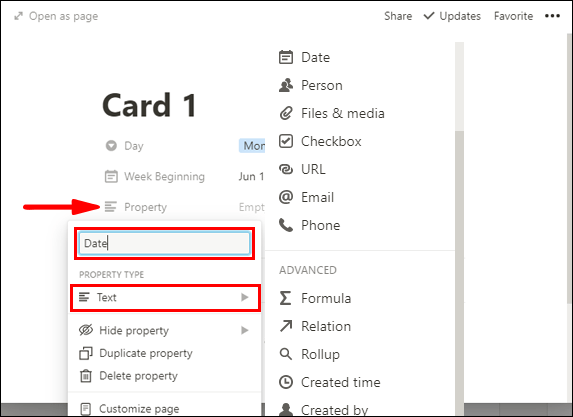
- Pilih “Formula”, kemudian klik pada medan “Kosongkan” di sebelah kanan sifat ‘Tarikh”.

- Klik pada sifat “Hari”. prop (“Hari”) akan muncul dalam medan teks “Taip formula” di bahagian atas.

- Di sebelah
prop (“Day”)masuk== (two equals signs) Tuesday”).
Jadi ia berbunyi:-
prop (“Day”) == Tuesday”)
-
- Sekarang kita perlu menambah satu hari pada lajur tarikh yang telah kita masukkan sebagai “Minggu Permulaan;” jika tidak, ia akan sentiasa hari Isnin. Untuk hari Selasa, kami akan menambah satu hari pada tarikh asal. Untuk membuat ini:
- Taip masuk
?dateAdd(prop( “Week Beginning” ) ,1, “days”) : prop(“Week Beginning”)- Dengan ini kami bertanya, jika hari itu ialah “Selasa”, kemudian tambahkan satu hari pada “Minggu Permulaan”, jika bukan “Selasa” kemudian gunakan “Minggu Permulaan:”
Secara keseluruhannya berbunyi: -
prop (“Day”) == Tuesday”) ?dateAdd(prop( “Week Beginning” ) ,1, “days”) : prop(“Week Beginning”)
- Dengan ini kami bertanya, jika hari itu ialah “Selasa”, kemudian tambahkan satu hari pada “Minggu Permulaan”, jika bukan “Selasa” kemudian gunakan “Minggu Permulaan:”
- Kemudian pilih “Selesai.”

- Klik pada “Selasa” dan anda akan melihat bahawa “Tarikh” telah bertukar kepada tarikh Selasa.

- Formula ini hanya akan berfungsi untuk hari Isnin dan Selasa – untuk sepanjang minggu:
- Klik pada “Selasa” dan anda akan melihat bahawa “Tarikh” telah bertukar kepada tarikh Selasa.
- Klik pada Tarikh untuk membuka tetingkap Harta.

- Kemudian salin:
prop (“Day”) == Tuesday”)?dateAdd(prop( “Week Beginning” ) ,1, “days”) :sebahagian daripada formula.
- Tampalkannya sebelum:
prop(“Week Beginning”)bahagian.
Secara keseluruhannya berbunyi:-
prop (“Day”) == Tuesday” ) ? dateAdd(prop( “Week Beginning” ) ,1, “days”) : prop (“Day”) == Tuesday”) ? dateAdd(prop( “Week Beginning” ) ,1, “days”) : prop(“Week Beginning”)
-
- Gantikan “Selasa” kedua dengan “Rabu.”

- Gantikan yang kedua
,1, “days”)sebahagian “2.”
Secara keseluruhannya berbunyi:-
prop (“Day”) == Tuesday”) ? dateAdd(prop( “Week Beginning” ) ,1, “days”) : prop (“Day”) == Wednesday”) ? dateAdd(prop( “Week Beginning” ) ,2, “days”) : prop(“Week Beginning”)
-
- Ulang langkah 18 – 21 dengan yang berikut:
- “Khamis” tambah 3 hari

- “Jumaat” tambah 4 hari

- “Sabtu” tambah 5 hari

- “Ahad” tambah 6 hari

- “Khamis” tambah 3 hari
- Kemudian pilih “Selesai.”

Soalan Lazim Tambahan
Bagaimana Anda Membuat Paparan Kalendar dalam Notion?
Untuk membuat paparan kalendar jadual Notion sedia ada:
1. Lancarkan Notion dan pergi ke jadual yang anda ingin cipta paparan kalendar.
2. Pastikan jadual anda mempunyai sekurang-kurangnya satu lajur tarikh.
3. Klik pada butang “Tambah paparan” yang terdapat di bahagian atas sebelah kiri tajuk jadual anda.

4. Dari menu paparan, masukkan nama paparan anda.
5. Pilih pilihan paparan “Kalendar”.

6. Kemudian klik pada butang “Buat”.

· Paparan kalendar anda akan memaparkan tugasan anda mengikut tarikh.
Bagaimana Anda Membuat Kalendar Tersuai dalam Notion?
Anda boleh menyesuaikan kalendar Notion anda dengan cara berikut:
Dengan Mengedit Hartanah
Untuk menentukan kalendar anda, anda boleh menggunakan seberapa banyak sifat yang anda mahu untuk memaparkan maklumat yang anda perlukan dan menyediakan konteks:
1. Tambahkan kad baharu pada kalendar anda dan klik pada “+ Tambah harta” daripada halaman yang dibuka. Atau dari bahagian atas kalendar anda, klik pada “Properties” > “+ Add a property.”
2. Namakan harta dan pilih jenisnya melalui menu “Jenis Harta”.
3. Untuk mengalih keluar atau menyalin harta, di sebelah kirinya dalam menu “Properties” klik pada ikon **⋮⋮** untuk pilihan hartanah.
Dengan Mengalih dan Meregangkan Kad
Anda boleh menyusun semula kad pada kalendar anda dengan menyeret dan menjatuhkan:
· Pilih dan tekan lama mana-mana kad untuk seret dan lepas ke mana-mana hari pada kalendar anda.
· Untuk menjangkau kad selama beberapa hari:
1. Tuding di atas tepi kanan atau kirinya.
2. Kemudian klik dan seret ke mana-mana arah untuk mengembangkannya.
Dengan Memaparkan, Menyembunyikan dan Memesan Sifat
Anda mempunyai pilihan untuk memutuskan sifat yang ingin anda paparkan pada kad kalendar anda. Cth jenis tugasan atau status keutamaan dsb.:
· Pilih “Properties” kemudian klik pada suis di sebelah sifat dalam pangkalan data anda untuk menyembunyikan atau memaparkannya.
· Gunakan ikon **⋮⋮** untuk menyusun semula susunan sifat yang dipaparkan pada kad kalendar anda dengan menyeretnya ke atas atau ke bawah menu “Properties”.
Bagaimana Anda Menambah Acara pada Kalendar dalam Notion?
Anda boleh menambah kad baharu untuk acara pada kalendar anda dengan cara berikut:
• Untuk mencipta acara baharu pada hari tertentu, tuding tetikus anda pada hari itu kemudian klik pada “+” yang muncul.
• Untuk mencipta kad baharu pada hari tersebut[s] anda telah tentukan melalui sifat tarikh yang kalendar anda gunakan, dari bahagian atas sebelah kanan, klik pada butang “Baharu”.
• Anda boleh menjangkau acara selama lebih daripada satu hari dengan melayang di atas tepi kanan atau kiri kad kemudian seret untuk mengembangkan ke arah yang diperlukan.
Bagaimana Anda Mengedit Entri Kalendar dalam Notion?
Untuk mengedit entri kalendar:
1. Dari paparan kalendar, pilih entri yang ingin anda edit.
2. Halaman Notion untuk entri akan dipaparkan.
3. Buat perubahan anda, ia akan disimpan secara automatik.
Bagaimana Anda Mengedit Paparan Kalendar dalam Notion?
Untuk membuat paparan yang berbeza pada kalendar anda:
1. Lancarkan Notion dan akses Kalendar anda.
2. Klik pada pilihan “Tambah Paparan” dari kiri atas kalendar.
3. Pilih paparan yang anda inginkan daripada senarai pilihan juntai bawah.
4. Beri nama paparan baharu anda, kemudian tekan “Buat.”
Untuk membuat paparan yang menunjukkan penapis berbeza digunakan pada kalendar anda:
1. Dari halaman “Kalendar Kandungan”.
2. Klik pada anak panah menghala ke bawah di sebelah paparan kalendar anda yang baru dibuat.
3. Pilih “Tambah Paparan” > “Kalendar”, kemudian masukkan namanya dan “Buat.”
4. Pilih pilihan “Penapis” daripada pilihan “Properties” di sebelah kanan.
5. Klik pada “Tambah Penapis.”
6. Klik pada “Nama” anak panah menghala ke bawah untuk memilih nama penapis.
7. Kemudian klik pada anak panah menuding ke bawah “Pilih Pilihan” untuk memilih pilihan penapis.
Untuk bertukar antara paparan kalendar anda yang berbeza, klik pada anak panah menghala ke bawah tepat di atas kalendar anda di sebelah kiri untuk “Lihat menu”.
Peningkatan Produktiviti Dengan Kalendar Pengertian
Aplikasi Notion menawarkan ciri pengurusan projek seperti pangkalan data, papan Kanban dan kalendar, dsb. untuk membantu pengurusan produktiviti dan pengetahuan. Kalendar berguna untuk gambaran keseluruhan garis masa anda untuk pelancaran, projek dan semua tarikh penting anda.
Memandangkan kami telah menunjukkan kepada anda cara membuat kalendar Notion, menyesuaikannya dan menyediakan paparan kalendar yang berbeza; adakah penggunaan kalendar telah membantu meningkatkan produktiviti anda? Apakah yang anda suka dan tidak suka tentang kalendar Notion? Kami ingin mendengar tentang pengalaman anda menggunakan Notion; beritahu kami di bahagian komen di bawah.